win8怎么共享打印机 win8打印机共享设置方法一览
更新日期:2022-01-20 09:06:56来源:互联网
在日常工作中如果遇到有多台电脑但是却只有一台打印机的情况,这个时候就需要用到打印机共享了。那么,win8系统的电脑应该怎么共享打印机呢?首先需要将连接打印机线的电脑作为主电脑,然后找到打印机设置模块打开,接着点击在“共享这台打印机”的小方框中打钩,就可以快速实现共享了。
win8怎么共享打印机
1、在装有打印机的一台电脑上点击左下角的开始,选择设备和打印机进入。

2、进入到打印机列表界面,选择该打印机点击右键选择打印机属性。
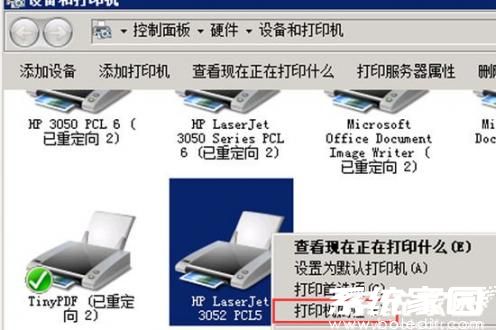
3、在弹出的打印机属性界面点击共享,然后勾选共享该台打印机点击确定。
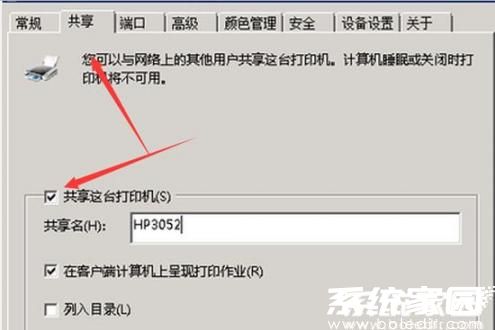
4、在需要共享的WIN8电脑上按下windows+x组合键,选择“控制面板”。

5、在弹出的控制面板界面点击设备和打印机进入。

6、在出现的打印机界面中点击上方的添加打印机按钮。
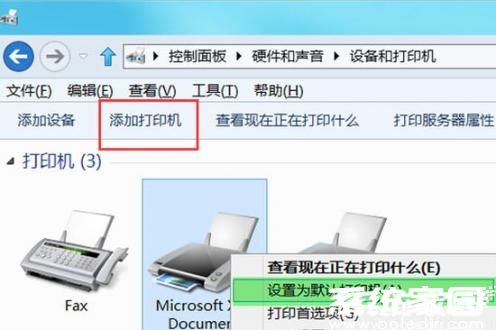
7、在出现的添加打印机界面中点击浏览按钮进入。
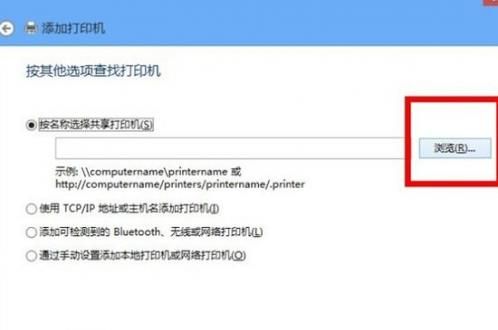
8、此时可以看到之前共享的那台打印机,选中该打印机点击选择按钮。

9、这时就可以阿坤电脑该WIN8电脑已经与共享的打印机建立连接并已经添加该打印机成功了。
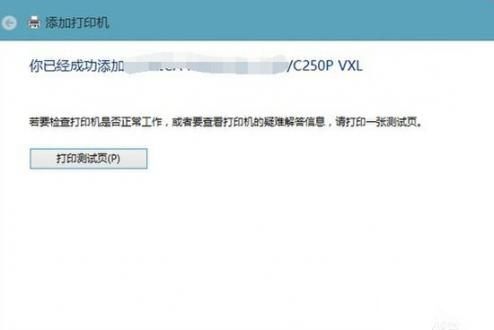
上面就是小编给大家带来的打印机共享方法,想要了解更多的相关教程,请持续关注系统家园。
相关文章
- 打印机打印不全怎么办 打印机打印不全怎么解决 2024-07-12
- 怎么添加打印机ip地址 添加打印机ip地址的方法 2024-06-27
- 打印显示错误正在打印怎么解决 2024-06-27
- 打印机脱机是怎么回事 打印机脱机是什么意思 2024-06-26
- 找不到打印机怎么回事 找不到打印机怎么办 2024-06-26
- 怎么添加打印机到电脑上 添加打印机到电脑上的方法 2024-06-25
- 电脑检测不到打印机怎么办win10 电脑检测不到打印机解决方法 2024-06-20
- 电脑连接打印机显示脱机状态怎么办 2024-06-20
- 打印机脱机状态怎么解除 打印机脱机状态解除的方法 2024-06-19
- 打印机脱机了怎么连接 打印机脱机了连接方法 2024-06-19
- 打印机无法打印是怎么回事 打印机无法打印的原因与解决方法 2024-06-19
- 如何查看打印机打印记录 查看打印机打印记录方法介绍 2024-06-18
最新教程
2024-11-08 14:20
微信查删单向好友功能使用说和教程 微信查删单向好友功能怎么使用
2024-09-23 08:50
2024今日小鸡最新答案是什么 2024今日小鸡最新答案分享
2024-09-18 23:49
腾讯手游助手怎么玩ios 腾讯手游助手玩ios方法
2024-09-18 23:40
Win10存在受损的安装文件怎么办 Win10存在受损的安装文件解决方法
2024-09-18 23:40
鸿蒙系统4.0怎么升级 华为鸿蒙harmonyos4.0下载升级教程
2024-09-18 23:13
Win10怎么搜索电脑里的文件 Win10搜索电脑里的文件方法介绍
应用教程
- 微信查删单向好友功能使用说和教程 微信查删单向好友功能怎么使用
- 宏碁win11怎么开启vt 宏碁win11开启vt方法介绍
- 宏碁win11笔记本如何让电池充电到100% 宏碁win11笔记本让电池充电到100%的方法
- 宏碁win11开始菜单怎么更换位置 宏碁win11开始菜单更换位置方法介绍
- 宏碁win11怎么不联网跳过去 宏碁win11不联网跳过去操作方法
- 宏碁win11什么时候推送 宏碁win11推送时间介绍
- 宏碁win11改win10怎么操作 宏碁win11改win10操作方法
- 宏碁win11怎么退回win10 宏碁win11退回win10方法介绍
- 宏碁win11跳过联网激活怎么操作 宏碁win11跳过联网激活操作方法
- 索尼PlayStation Network账号与Steam账号怎么绑定 索尼PlayStation Network账号与Steam账号绑定方法
资讯排行
- win7支持uefi引导吗 win7支持uefi引导吗问题解析
- win7用legacy还是uefi win7用legacy还是uefi问题解析
- 当前系统是uefi启动无法安装win7是怎么回事 当前系统是uefi启动无法安装win7解决方法
- uefi引导强制安装32位win7怎么操作 uefi引导强制安装32位win7操作方法
- win7怎么打开文件扩展名方法 win7怎么打开文件扩展名教程
- win7文件扩展名怎么改 win7文件扩展名更改方法
- win7亮度调节不见了怎么办 win7亮度调节不见了解决方法
- 台式电脑win7亮度调节在哪里 台式电脑win7亮度调节位置一览
- win7亮度调节快捷键是什么 win7亮度调节快捷键解析
- win7亮度调节不了是什么原因 win7亮度调节不了问题解析
